Bluetooth - это удобная и практичная технология, которая позволяет подключать различные устройства к вашему iPhone 11 без использования проводов. Однако иногда могут возникать проблемы с соединением по Bluetooth, что может быть раздражающим и мешать правильной работе вашего устройства.
Если у вас возникли проблемы с Bluetooth на iPhone 11, не отчаивайтесь, существует несколько простых способов, которые помогут вам решить эту проблему. В данной статье мы рассмотрим основные методы по устранению неполадок с соединением по Bluetooth на вашем iPhone 11.
Следуйте нашим советам и быстро верните функциональность Bluetooth на вашем iPhone 11!
Как настроить Bluetooth на iPhone 11
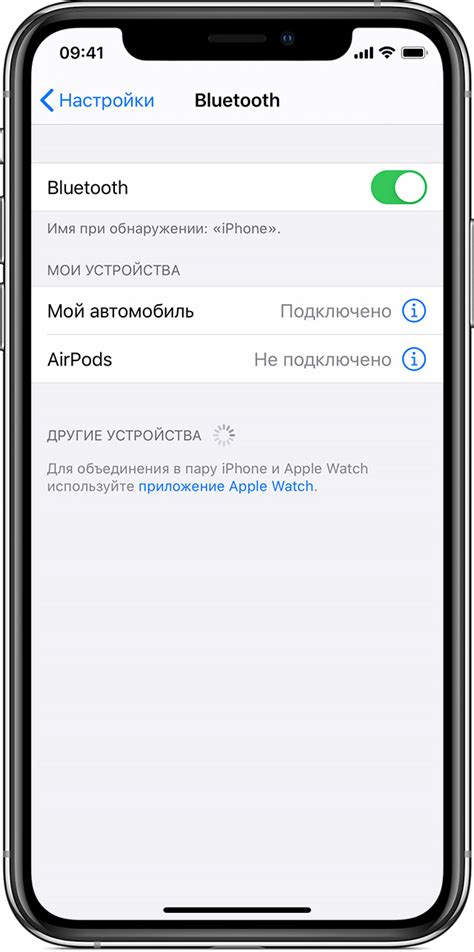
Для настройки Bluetooth на iPhone 11 перейдите в настройки устройства. Найдите раздел "Bluetooth" и включите переключатель. Теперь ваш iPhone доступен для обнаружения другим устройствам.
Для подключения к другому устройству по Bluetooth нажмите на название устройства в списке Bluetooth-устройств на iPhone. При необходимости введите пароль или подтвердите соединение.
Чтобы управлять подключенными устройствами Bluetooth, используйте функцию "Управление Bluetooth". Вы можете отключить устройства, изменить их порядок или настроить другие параметры.
Проверьте соединение Bluetooth
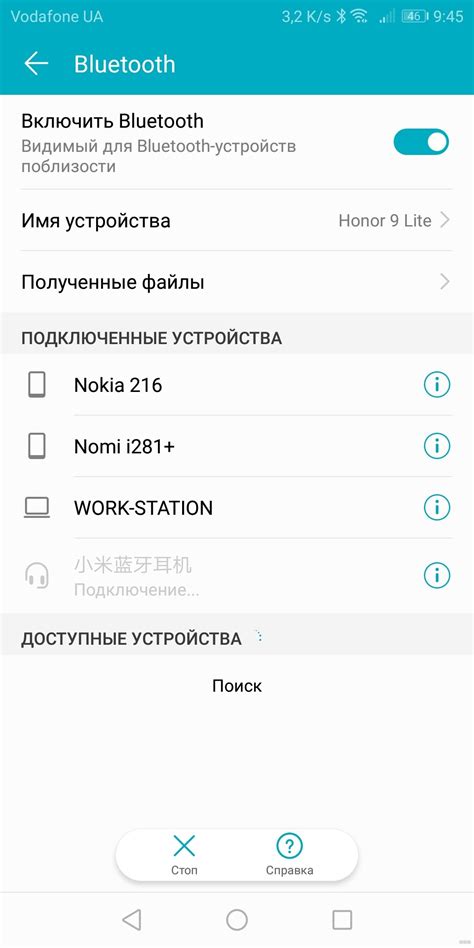
Первым шагом в решении проблемы с Bluetooth на iPhone 11 следует проверить само соединение. Убедитесь, что Bluetooth на вашем устройстве включен, а также на устройстве, с которым вы пытаетесь соединиться. Проверьте, что оба устройства находятся в пределах действия Bluetooth (обычно до 10 метров).
Если устройства все равно не соединяются, попробуйте перезагрузить оба устройства и снова попытайтесь установить соединение. Иногда простой перезапуск устройств может помочь решить проблему.
Убедитесь в активации Bluetooth
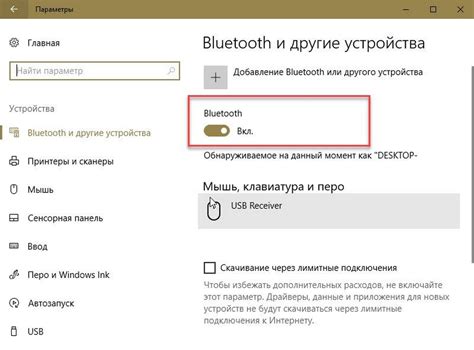
Проверьте, что Bluetooth активирован на вашем iPhone 11. Для этого откройте "Настройки" на устройстве и найдите раздел "Bluetooth". Убедитесь, что переключатель рядом с Bluetooth находится в положении "Включено". Если Bluetooth выключен, просто переключите его в положение "Включено".
Если Bluetooth уже включен, попробуйте перезагрузить устройство, чтобы обновить настройки. После перезагрузки проверьте, работает ли Bluetooth корректно и удалит ли проблему с подключением к устройствам.
Обновите программное обеспечение iPhone

Часто проблемы с Bluetooth на iPhone 11 могут быть связаны с ошибками в программном обеспечении. Для решения этой проблемы рекомендуется обновить операционную систему вашего iPhone.
Для проверки наличия обновлений перейдите в настройки iPhone, затем выберите "Общие" и "Обновление ПО". Здесь вы увидите доступные обновления. Убедитесь, что ваш iPhone подключен к Wi-Fi и имеет достаточное количество заряда аккумулятора для установки обновления.
Если есть доступные обновления, загрузите и установите их на вашем устройстве. После установки обновления перезагрузите iPhone и проверьте, работает ли Bluetooth корректно.
Обновление программного обеспечения поможет устранить ошибки и проблемы, связанные с Bluetooth, и повысит стабильность работы этой функции на вашем iPhone 11.
Проверьте наличие устройств в списке подключений
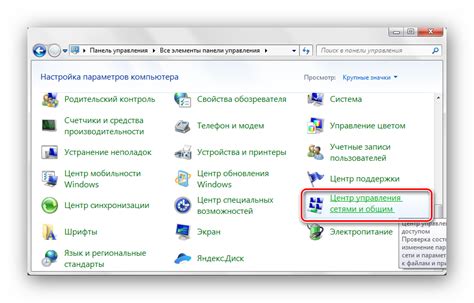
Если у вас возникают проблемы с Bluetooth на iPhone 11, убедитесь, что в списке устройств для подключения есть нужное устройство. Для этого:
- Откройте на iPhone 11 раздел "Настройки".
- Выберите пункт "Bluetooth".
- Убедитесь, что Bluetooth включен (переключатель должен быть зеленым).
- В списке устройств должно отображаться устройство, к которому вы хотите подключиться.
- Если устройство отсутствует, попробуйте перезапустить Bluetooth на iPhone и устройстве для подключения.
Если устройство все равно не появляется, проверьте наличие обновлений ПО для обоих устройств и повторите попытку подключения.
1. Попробуйте перезагрузить iPhone
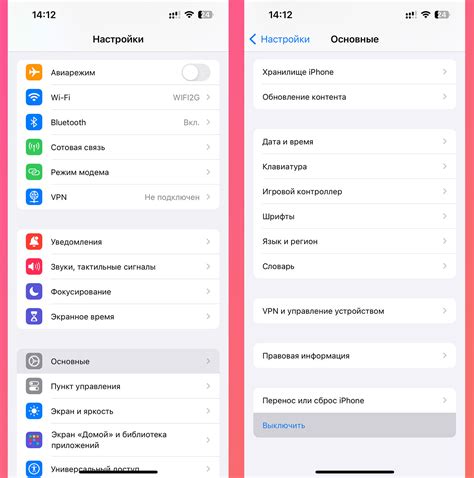
Первым шагом для решения проблем с Bluetooth на iPhone 11 может быть простая перезагрузка устройства. Для этого удерживайте кнопку питания и одну из кнопок громкости (или клавишу Home, если у вас более старая модель iPhone) одновременно до появления экрана выключения. После выключения устройства подождите несколько секунд и снова включите его. Это может помочь восстановить работу Bluetooth на iPhone.
Используйте режим "Режим самолета"
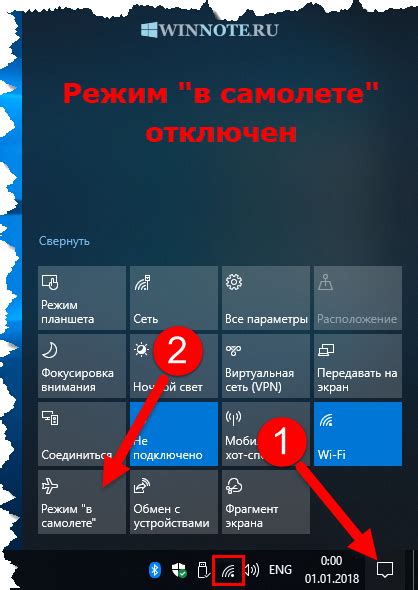
Сбросьте сетевые настройки iPhone
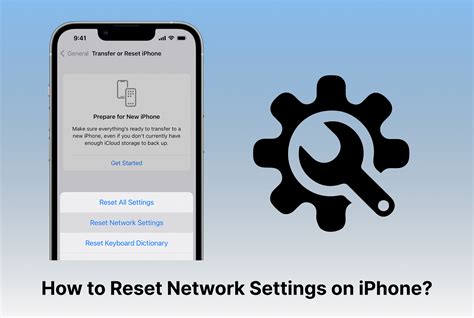
Если проблема с Bluetooth на iPhone 11 все еще не решена, то попробуйте сбросить сетевые настройки устройства. Это действие может помочь в случае, если проблема возникла из-за конфликта с сетевыми параметрами.
Как сбросить сетевые настройки:
- Откройте меню "Настройки" на iPhone.
- Перейдите в раздел "Общие".
- Выберите "Сброс" и затем "Сброс сетевых настроек".
- Введите код разблокировки, если потребуется.
- Подтвердите сброс сетевых настроек.
После сброса сетевых настроек iPhone перезагрузится, и все сетевые параметры будут сброшены до заводских настроек. После этого попробуйте снова подключиться к устройству Bluetooth и проверить, решено ли проблема.
Свяжитесь с технической поддержкой Apple

Если вы следовали всем инструкциям по устранению проблемы с Bluetooth на iPhone 11, но проблема все равно осталась, то вам следует обратиться за помощью к технической поддержке Apple. Сотрудники компании смогут провести более глубокую диагностику и, возможно, предложить решение проблемы.
Вы можете связаться с технической поддержкой Apple через официальный сайт компании, позвонив по телефону или посетив ближайший официальный магазин Apple. При обращении сообщите им все подробности о проблеме с Bluetooth, чтобы специалисты могли быстрее помочь вам решить данную ситуацию.
| Официальный сайт Apple | apple.com/ru |
| Телефон технической поддержки Apple | 8 800 333 51 73 |
| Официальные магазины Apple | Найти ближайший магазин на сайте Apple |
Вопрос-ответ

Почему Bluetooth на моем iPhone 11 перестал работать?
Существует ряд причин, по которым Bluetooth на iPhone 11 может перестать работать. Возможно, это связано с программными ошибками, неполадками в настройках, слабым сигналом или несовместимостью с устройством, с которым вы пытаетесь подключиться. Также, возможно, проблема в аппаратной неисправности iPhone.
Какие шаги можно предпринять для решения проблемы с Bluetooth на iPhone 11?
Для начала попробуйте перезагрузить iPhone 11, затем убедитесь, что Bluetooth включен в настройках устройства. Проверьте совместимость оборудования, к которому вы пытаетесь подключиться. Иногда помогает сброс сетевых настроек на iPhone. Произведите обновление ПО до последней версии iOS. Если ничто не помогло, возможно, стоит обратиться в сервисный центр.
Может ли быть проблема с Bluetooth на iPhone 11 связана с настройками?
Да, проблема с Bluetooth на iPhone 11 может быть связана с настройками устройства. Важно убедиться, что Bluetooth включен, не активирован режим "Полет", и устройство находится на подходящем расстоянии от другого устройства. Иногда ошибки в настройках могут привести к неправильной работе Bluetooth.
Какие устройства могут быть совместимы с iPhone 11 по Bluetooth?
iPhone 11 совместим со многими устройствами по Bluetooth, включая наушники, колонки, смарт-часы, автомобильные системы и другие смартфоны. Однако, важно учитывать соответствие версий Bluetooth. Например, если ваш iPhone 11 поддерживает Bluetooth 5.0, а устройство, к которому вы подключаетесь - Bluetooth 4.0, могут возникнуть проблемы с совместимостью.
Можно ли самостоятельно провести какие-то меры по устранению неполадок с Bluetooth на iPhone 11?
Да, некоторые меры по устранению неполадок с Bluetooth на iPhone 11 можно предпринять самостоятельно. Попробуйте перезагрузить устройство, сбросить настройки сети, проверить наличие обновлений ПО. Также стоит убедиться, что сопряжаемое устройство находится в режиме обнаружения и видно для других устройств. Если после этих действий проблема сохраняется, возможно, потребуется обращение к специалисту.



